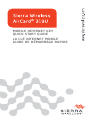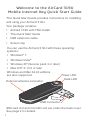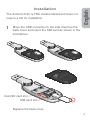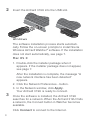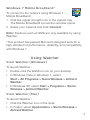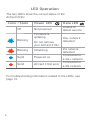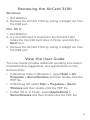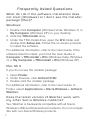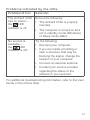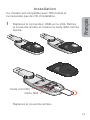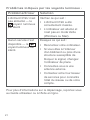Sierra Wireless AirCard 319U Guide de démarrage rapide
- Catégorie
- La mise en réseau
- Taper
- Guide de démarrage rapide
La page est en cours de chargement...
La page est en cours de chargement...
La page est en cours de chargement...
La page est en cours de chargement...
La page est en cours de chargement...
La page est en cours de chargement...
La page est en cours de chargement...
La page est en cours de chargement...
La page est en cours de chargement...
La page est en cours de chargement...
La page est en cours de chargement...

11
Bienvenue au Guide de démarrage
rapide de la clé Internet
mobile AirCard 319U
Ce Guide de démarrage rapide fournit des instructions sur
l'installation et l'utilisation de votre modem USB AirCard
319U.
L’emballage contient les éléments suivants :
• Le modem USB 306 avec TRU-Install
™
• Le présent guide de démarrage rapide
• Un câble d’extension USB
• Une attache pour ordinateur portable
Vous pouvez utiliser votre modem USB 306 avec
n’importe lequel de ces systèmes d’exploitation :
• Windows
®
7
• Windows Vista
®
• Windows
®
XP (SP3 ou versions ultérieure)
• Mac OS
®
X 10.5 ou une version ultérieure
Les versions 64 bits de Windows et Mac sont
également prises en charge.
Connecteur USB
Connecteur d’antenne externe
Le logement de la carte SIM et celui de la carte
microSD se trouvent sous le couvercle arrière.
Reportez-vous à la page 2 pour plus de détails.
Voyants
Alimentation
Donnée

12
Ce modem est compatible avec TRU-Install et
ne nécessite pas de CD d’installation.
Déplacez le connecteur USB sur le côté. Retirez
le couvercle arrière et insérez la carte SIM comme
illustré.
Installation
1
1
Carte SIM
Replacez le couvercle arrière.
Carte microSD
Français

13
Insérez le modem USB 319U dans le port USB.
Une fois le logiciel installé, le modem recherche
un réseau. Une fois que le modem a trouvé un
réseau, le bouton Se connecter devient disponible
dans Watcher.
Cliquez sur Se connecter pour vous connecter à
Internet.
2
2
3
3
Windows
L’installation du logiciel commence automatiquement.
Suivez les instructions qui s’affi chent à l’écran pour
installer le logiciel Watcher.
Mac OS X
1. Double-cliquez sur le kit d'installation lorsqu'il
apparaît. Si le kit d'installation n'apparaît pas,
reportez-vous à la page 7.
Une fois l'installation terminée, le message "Une
nouvelle interface réseau a été détectée" apparaît.
2. Cliquez sur Préférences réseau.
3. Dans la fenêtre Réseau, cliquez sur Appliquer.
Votre AirCard 319U est prête à se connecter.

14
Mobile Broadband (haut débit mobile)
sous Windows 7*
Pour vous connecter au réseau en utilisant Mobile
Broadband sous Windows 7 :
1. Cliquez sur l'icône d’intensité du signal dans la barre
des tâches système.
La fenêtre de connexion Mobile Broadband s’ouvre.
2. Sélectionnez votre réseau et cliquez sur Se connecter.
Remarque : Des fonctionnalités telles que les SMS ne sont
disponibles qu’en utilisant le Watcher.
*Ce produit a passé les tests conçus par Microsoft pour un
haut niveau de performance, fi abilité et compatibilité avec
Windows 7.
Utilisation de Watcher
Lancer Watcher (Windows)
Pour lancer Watcher :
• Double-cliquez sur l'icône Watcher de votre bureau.
• Dans Windows Vista ou Windows 7, sélectionnez
Démarrer > Tous les programmes > Sierra Wireless
> AirCard Watcher.
• Dans Windows XP, sélectionnez Démarrer >
Programmes > Sierra Wireless > AirCard Watcher.
Lancer Watcher (Mac)
Pour lancer Watcher :
• Cliquer sur l'icône Watcher dans le Dock.
• Dans le Finder, sélectionnez Applications > Sierra
Wireless > AirCard Watcher.

15
Le modem 319U possède deux voyants qui indiquent l’état
du modem.
Voyants
Couleur/État Alimentation Donnée
Éteint
Non alimenté
Impossible
de détecter
le service
Clignotant
Le micropro-
gramme est en
cours de mise à
jour. Ne retirez
pas votre AirCard
319U..
Réseau 3G+
détecté
Clignotant
Initialisation
Réseau 2G
détecté
Fixe
Sous tension
Connecté à
un réseau
3G+
Fixe
Erreur AirCard
319U
Connecté à
un réseau
2G
Pour plus d'informations sur le dépannage des voyants
lumineux, reportez-vous à la page 10.

16
Retrait de l'AirCard 319U
Windows
1. Quittez Watcher.
2. Pour retirer l'AirCard 319U, tirez-la du port USB.
Mac OS X
1. Quittez Watcher.
2. Si une carte microSD se trouve dans l'AirCard 319U,
recherchez le lecteur de la carte microSD dans le
Finder, puis cliquez sur le bouton Éjecter.
3. Pour retirer l'AirCard 319U, tirez-la du port USB.
Affi cher le Guide utilisateur
Le Guide utilisateur fournit des informations complémen-
taires sur l'utilisation, des suggestions pour le dépannage,
ainsi que les spécifi cations de l'AirCard 319U.
• Dans Windows Vista ou Windows 7, sélectionnez
Démarrer > Tous les programmes > Sierra Wireless,
puis double-cliquez sur le fi chier PDF.
• Dans Windows XP, sélectionnez Démarrer >
Programmes > Sierra Wireless, puis double-cliquez
sur le fi chier PDF.
• Dans Mac OS X, dans le Finder, sélectionnez
Applications > Sierra Wireless, puis double-cliquez
sur le fi chier PDF.

17
Que faire si le programme d'installation ne
démarre pas (Windows) ou si je ne vois pas le
kit d'installation (Mac) ?
Windows
1. Double-cliquez Poste de travail (Windows XP) ou
sur Ordinateur (Windows Vista, Windows 7) sur votre
bureau.
2. Cliquez sur le lecteur TRU-Install.
3. Dans le lecteur TRU-Install, ouvrez le dossier Win,
puis double-cliquez sur le fi chier Setup.exe. Suivez
les instructions qui s’affi chent à l’écran pour installer
le logiciel.
Pour plus d'informations, reportez-vous au Guide
utilisateur. Si l'installation du logiciel a échoué, accédez
au Guide utilisateur, disponible dans Ordinateur > TRU-
Install > Win (Windows Vista, Windows 7) ou dans
Mon ordinateur > TRU-Install > Win (Windows XP).
Mac OS X
Si le programme d'installation ne s'affi che pas :
1. Ouvrez le Finder.
2. Dans Périphériques, cliquez sur AirCard 319U.
3. Double-cliquez sur le programme d’installation.
Pour plus d'informations, reportez-vous au Guide
utilisateur. Dans le Finder, sélectionnez Applications >
Sierra Wireless > AirCard Watcher.
Foire aux questions

18
La dernière version de Watcher fonctionne-t-
elle avec mes autres modems Sierra Wireless ?
Oui, car Watcher est rétro-compatible avec tous les
modems Sierra Wireless USB et ExpressCard. En
revanche, il n’est pas compatible avec les produits autres
que ceux de Sierra Wireless. Vous pouvez paramétrer
Watcher afi n qu’il recherche automatiquement les mises
à jour disponibles. Pour de plus amples informations,
reportez-vous à l’Aide de Watcher ; pour cela, cliquez sur
Aide > Rubriques d’aide.
Quand dois-je utiliser le câble d’extension ?
Si l’orientation du port USB de l’ordinateur ou si
l’épaisseur de ce dernier sont telles que de la pression est
appliquée sur l’extrémité ou sur le côté du modem, vous
risquez d’endommager votre modem ou votre ordinateur.
Face à de telles situations, n’insérez pas le modem
directement dans l’emplacement USB de votre ordinateur.
Utilisez plutôt le câble d’extension pour ordinateur
portable.
Comment puis-je optimiser mon utilisation des
données ?
• Fermez toute application non indispensable s’exécutant
en arrière-plan.
• Défi nissez la page d’accueil de votre navigateur sur
un site avec un minimum de graphiques (Google
™
, par
exemple).
• Choisissez d’être averti avant que l’installation des
mises à jour logicielles automatiques ne commence.

19
• Confi gurez Outlook
®
, Entourage
®
ou Mail pour qu’il
télécharge les messages moins souvent ou pour les
récupérer manuellement.
• Confi gurez Outlook, Entourage ou Mail pour ne
télécharger que les en-têtes et non les messages dans
leur intégralité.
Quels outils peuvent m’aider à surveiller mon
utilisation des données ?
Vous pouvez suivre votre utilisation des données dans
Watcher. Pour plus de détails, reportez-vous au Guide
utilisateur (disponible dans Windows — Démarrer > Tous
les programmes > Sierra Wireless et dans Mac — Finder
> Applications > Sierra Wireless).
Échec de connexion ?
1. Vérifi ez la connexion physique du modem. (Retirez-le
puis réinsérez-le.)
2. Essayez un autre port USB. N’utilisez pas de hub
ni d’autres types d’équipement externe.
Si la connexion est toujours impossible, vous pouvez
trouver des informations supplémentaires en ligne à
l’adresse www. telusmobility.com, sous support.

20
Une fois connecté, que faire en cas de
problème avec mon compte de messagerie ou
mon navigateur Internet ?
1. Vérifi ez les paramètres du navigateur :
a. Sélectionnez Fichier. Vérifi ez qu’aucune option de
type “Travailler hors ligne” n’est sélectionnée.
b. Sélectionnez Outils > Options Internet.
• Onglet Général. Supprimez les cookies et les
fi chiers temporaires ; videz l’historique.
• Onglet Confi dentialité. Désactivez le Bloqueur
de fenêtres publicitaires intempestives.
• Onglet Connexions > Paramètres du réseau
local. Vérifi ez qu’aucune case n’est cochée.
• Onglet Avancés. Restaurez les paramètres par
défaut.
2. Reportez-vous à l’aide de votre programme de
messagerie ou de votre navigateur Internet pour
obtenir des instructions spécifi ques.

21
Problèmes indiqués par les voyants lumineux :
Problème/Erreur Solution
L'AirCard 319U n'est
pas alimenté — le
voyant lumineux
est éteint
Vérifi ez ce qui suit :
• L'AirCard 319U a été
correctement insérée.
• L'ordinateur est allumé et
n'est pas en mode Veille
(Windows ou Mac).
Aucun service n'est
disponible — le
voyant lumineux est
éteint.
Essayez ce qui suit :
• Réorientez votre ordinateur.
• Si vous êtes à l'intérieur
d'un bâtiment ou près d'une
structure susceptible de
bloquer le signal, changez
l'ordinateur de place.
• Connectez-vous à une
antenne externe.
• Contactez votre fournisseur
de services pour connaître
l'état du réseau ou de votre
compte.
Pour plus d'informations sur le dépannage, reportez-vous
au Guide utilisateur ou à l'Aide en ligne.
La page est en cours de chargement...

2400095 Rev. 1.0
© 2011 Sierra Wireless. All rights reserved.
Heart of the Wireless Machine
®
is a registered trademark of Sierra
Wireless. Watcher
®
is a trademark of Sierra Wireless, registered in the
European Community. Sierra Wireless, the Sierra Wireless logo, and
the red wave design are trademarks of Sierra Wireless. Windows
®
and
Vista
®
are registered trademarks of Microsoft Corporation. Mac OS
®
is
a trademark of Apple Inc., registered in the U.S. and other countries.
Other trademarks are the property of their respective owners.
This product may contain technology developed by or for Sierra
Wireless Inc. This product includes technology licensed from
QUALCOMM 3G. This product is manufactured or sold by Sierra Wire-
less or its affi liates under one or more patents licensed from
Inter-Digital Group.
© 2011 Sierra Wireless. Tous droits réservés.
Le slogan « Heart of the Wireless Machine® » est une marque déposée
de Sierra Wireless. Watcher
®
est une marque de Sierra Wireless,
déposée dans l’Union Européenne. Sierra Wireless, le logo de Sierra
Wireless et le sigle en forme de vague rouge sont des marques com-
merciales de Sierra Wireless. Windows
®
et Vista
®
sont marques déposée
de Microsoft Corporation. Macintosh
®
est une marque de Apple Inc.,
déposée aux États-Unis et dans d’autres pays.Toutes les autres marques
commerciales appartiennent à leurs propriétaires respectifs.
Ce produit peut comporter des technologies développées par ou pour
Sierra Wireless, Inc et inclut des technologies sous licence de
QUALCOMM 3G. Ce produit, fabriqué ou vendu par Sierra Wireless ou
ses fi liales, est protégé par un ou plusieurs brevets InterDigital Group
sous licence.
-
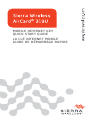 1
1
-
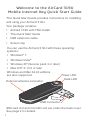 2
2
-
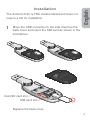 3
3
-
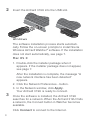 4
4
-
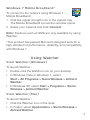 5
5
-
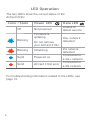 6
6
-
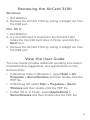 7
7
-
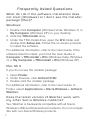 8
8
-
 9
9
-
 10
10
-
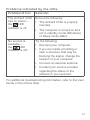 11
11
-
 12
12
-
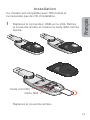 13
13
-
 14
14
-
 15
15
-
 16
16
-
 17
17
-
 18
18
-
 19
19
-
 20
20
-
 21
21
-
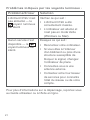 22
22
-
 23
23
-
 24
24
Sierra Wireless AirCard 319U Guide de démarrage rapide
- Catégorie
- La mise en réseau
- Taper
- Guide de démarrage rapide
dans d''autres langues
Documents connexes
-
Sierra Wireless AirCard 313U Guide de démarrage rapide
-
Netgear 306 Guide de démarrage rapide
-
Sierra Wireless AirCard USB 309 Guide de démarrage rapide
-
Netgear AirCard 503 Guide de démarrage rapide
-
Sierra Wireless AirCard 503 Manuel utilisateur
-
Sierra Wireless AirCard Guide de démarrage rapide
-
Sierra Wireless AirCard 330U Guide de démarrage rapide
-
Sierra Wireless AirCard 330U Guide de démarrage rapide
-
Sierra Wireless 306 Guide de démarrage rapide
-
Sierra Wireless USB 598 Guide de démarrage rapide